Trong cách phần mềm fake ip, truy cập web ẩn danh, truy cập web bị chặn thì Hotspot Shield là tuyệt vời nhất. Không chỉ có tác tính năng trên Hotspot Shield còn đảm bảo kết nối an toàn, chặn hacker và người khác theo dõi hoạt động trực tuyến của bạn, giữ an toàn cho máy tính của bạn trong việc kết nối mạng Internet và đặc biệt Hotspot Shield là phần mềm hoàn toàn miễn phí trên cả Mac và Windows.
Trong bài viết này thủ thuật vn sẽ hướng dẫn các bạn cách cài đặt và fake ip bằng Hotspot Shield trong windows 10 nhé. Các phiên bản win khác như Windows 7, windows 8, windows 8.1 làm tương tự.
Cách tải và cải đặt Hotspot Shield trong windows 10
Bước 1: Truy cập vào trang chủ của Hotspot Shield ở link dưới
https://www.hotspotshield.com/vi/
Nhấn vào nút Download hoặc Tải Hotspot Shield xuống
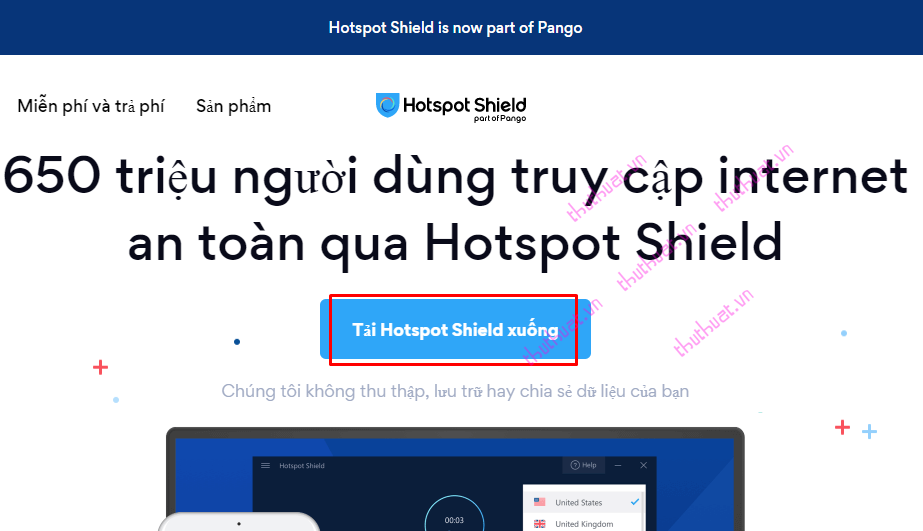
Bước 2: Nhấp đúp chuột vào file vừa tải về, cửa sổ hiện lên chọn Install
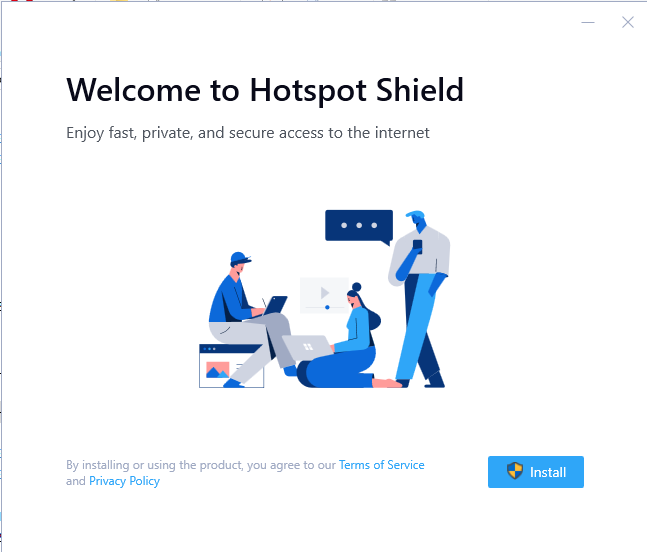
Chờ cho Hotspot Shield cài đặt
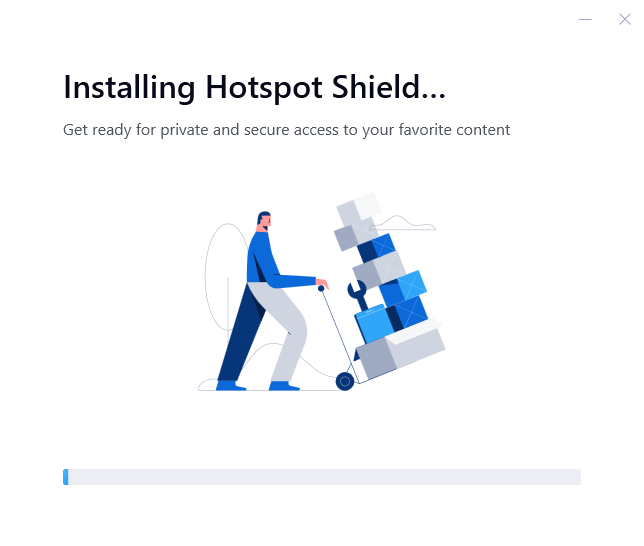
Chọn Next 4 lần

Cài đặt xong Hotspot Shield sẽ tự bật lên và có giao diện như hình

Hướng dẫn fake ip với Hotspot Shield trên Windows 10
Bước 1: Khởi động Hotspot Shield
Bước 2: Chọn Virtual Location sang nước muốn fake IP win 10 . Bản miễn phí chỉ cho phép mặc định 1 Location. Nên ta cứ xài Location US thôi

Nếu muốn chọn Location khác phải dùng bản trả phí

Bước 3: Nhấn vào nút khởi động để bật Hotspot Shield


Bật Hotspot Shield thành công giao diện như sau:

Có thể chỉnh cài đặt như hình
Cửa sổ Setting chọn Auto-connect nếu muốn Hotspot Shield bảo vệ máy tính của bạn khi truy cập mạng

Kết quả sau khi fake IP kiểm tra trên trang https://whoer.net/

Sau khi tắt Hotspot Shield VPN ngay lập tức IP trở về Việt Nam

Trên đây là cách tải cài đặt và cách fake IP trong windows 10 bằng Hotspot Shield VPN. Hi vọng bài viết này hữu ích đối với bạn. Chúc các bạn thành công










